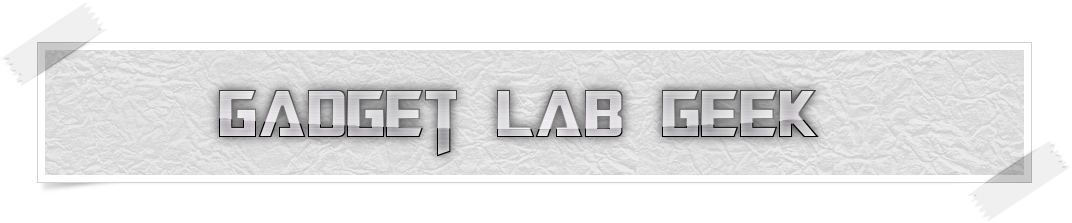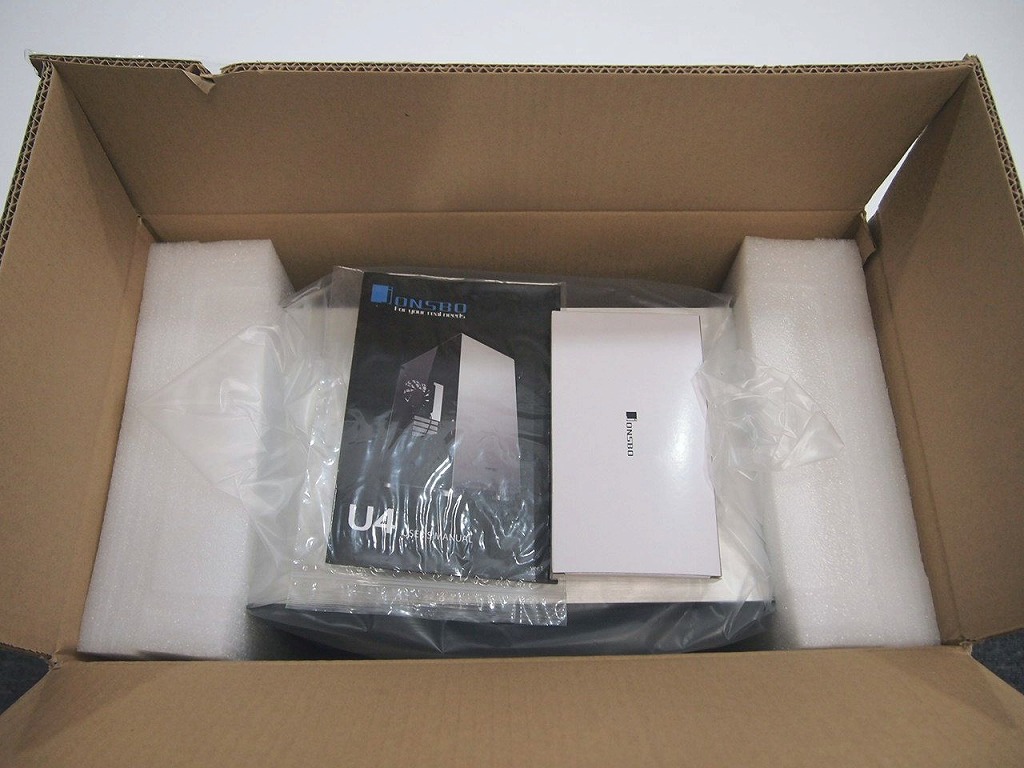パソコン用 ATXケース JONSBO U4 アルミ(シルバー) レビュー
目次
購入の経緯
長いこと、Windy FSR1000 のアルミケースを使用していました、
かなり気に入っていたのですが、
ついに乗り換えてもいいと思うべくケース(JOBNSBO U4)に
出会い、乗り換える事に。
ということで、JONSBO U4 のレビューをしてみたいと思います。
梱包状態
箱は輸入箱にありがちな茶箱に簡易印刷されている程度の箱です。
どうせ、出したら捨てるかしまい込むかで、日の目を見るの事はない代物ですので、
特に問題はないかと。
中の緩衝材は、固めの発砲スチロールではなく、
やわらかめなスチロール?でしたので、箱から出しやすかったです。
付属パーツ
こんな感じでパーツが入ってました。
外見と質感
PCケースの外見はとても大事だと考えていますので
色んな角度から画像をアップしていきたいと思います。
左サイドのガラス面
右サイドアルミ面
強化ガラスを外した状況
外部接続端子アップ
上から
・USB3.0
・イヤホン端子
・マイク端子
・USB3.0
となっています。
※イヤホンとマイクの端子のマークがないので、何気に悩みます。笑
アルミ ヘアラインの質感
質感はアルミニュウムのヘアライン加工、
塗装されている感じはなく、素の状態な感じで、触るとサラサラとした感触でした。
ちょっと気になるのが、角のカット面。
面取りの処理をしていないのか、甘いのか、わかりませんが、
気をつけないと手を切りそうな感じがします。
この辺りが日本製と違って詰めが甘い感じを受けます。
背面
背面もアルミとなってます。
下部
下部もアルミで、かなり広範囲にエアーを逃がせる作りになってます。
電源のFANを下に向ければ廃熱効果が期待できそうです。
ケース内側の様子
内側のフレームに若干のスチールが使われているようですが、
ほぼほぼアルミで出来ています、
そのせいかガラスを外すとかなり軽いです。
フロント内側
12cmFANを2碁搭載できます。
バック内側
12cmFANがあらかじめ搭載されています、
個人的には静かな部類のFANかと思います。
メクラ内側
メクラの内側には、電源、配線、3.5インチHDD、2.5インチSSDを
納めるスペースになります。
・手前のメクラに3.5インチHDDを1基設置
・2.5インチSSDはフロントFANの下部に2碁設置
ちょっと奥まってるので見えずらいかもしれませんが、
右奥にSanDiskのSSDをたてかけてあります、
この辺りと、その右手にもう1基設置できるようになってます。
手前のメクラの模様はなんて言うんでしょうね?
縞鋼板(しまこうはん)っぽい雰囲気をだしてます。
残念ながら、このメクラ、スモークガラスを装着すると、
ガラスの良さを半減してしまってる雰囲気を醸し出します。
ガラスを取っ払うと逆にいい雰囲気になります。^^;
ガラスを装着するならば、このメクラはブラックのシートか何かで加工した方が
見栄えがいいかもしれません、まぁこの辺はおいおい手をかけるとします。
サイドはスモークの強化ガラス
サイドの透過部分はスモークの強化ガラスになってます。
プラスチックだと傷がつきやすくすぐ曇ってきてしまいそうですが、
ガラスなので、そんな心配もなく、高級感もあります、
この辺りは価格を考えるとコスパが高いPCケースだと思います。
マザーボードを設置してみて
実際にマザーボードを装着してみた際に気が付いた点など。
M-ATXマザーボードを設置後
M-ATXのマザーボードだとかなり余裕があります。
CPUFANが背面のFANにギリギリに迫ってるのは、
14cmものCPUFANだからです。💦
一般的なCPUFANは90cm、大きくても120cmですので、
ここまでギリギリになることはないと思います。
裏配線が出来ない
残念ながら、裏配線が出来ない作りになっていますので、
内側に配線を見せることになります。
頑張って裏配線ができるような作りにして欲しかったですねー
ちなみにアルミ側のサイドパネルは内側からビス留めされています。
ということで、配線が内側に見えることになりますので、
配線をスッキリと見せたい方は自力で工夫をするしかありませんね。
内部配線の工夫「電源配線のブラック化」
中を「見る」「見せる」を意識するのであれば、
内部の配線の処理は必需ですね。
見た目的な簡単な処置としては「配線の色をブラック化」で統一する。
最近のエントリーの価格帯の電源は、あみあみな編組チューブで覆われていますが、
大概が結構広げられて配線が収まっているので、
大体が中の配線の色が薄っすらと見えてしまいます。
こんな感じですね。
また、ほぼ確実なのが、電源ハーネス付近は何も処理されていないので、
赤黄黒青緑橙灰と結構複数な色が混在してカラフルに見えることになります。
裏配線であれば、必要最小限の見え方で済みますが、
内部配線丸見えの状態では、残念ながらそこそこ目立ってしまいます。
編組チューブで覆われていない場合には間違いなく
カラフルな配線が目立つことになるでしょう。笑
そこで、対処方法の1つとして・・・
オールブラックな配線の電源を搭載する!
ただ、安めなエントリー電源にはこのオールブラックな配線は少ない傾向にあります。
検索しまくって、探したのがこちら。
CORSAIR コルセア PC電源 CX シリーズ 80PLUS と
この2シリーズがゆいつエントリーの価格帯で、
配線がオールブラックという貴重な存在です。
次に考えたのが、配線に何か手を加える。
実際に上記の画像には処理された配線が写ってます、
詳細を書くと長くなりますので、
この件は別途記事にしたいと思います。
→ 電源の配線をブラック化する方法(記事作成予定)
ATXののマザーボードが搭載可能なのに小ぶりなサイズ
となります。(実寸)
ひと昔前ではM-ATXまで搭載可能なサイズですが、
5インチベイ等を無くすことにより、
全体サイズのスリム化と内側空間の確保で、
ATXサイズのマーザーボードが搭載可能となっています。
最近はこの5インチベイが無しタイプのPCケースが多くなってますね。
ちなみにこのケース、M-ATXのM/Bを搭載すると、
フロントに9cm程のスペースができますので、
M-ATX搭載までの作りにしたら、もっとサイズダウンできそうです。
総評
PCケースは、PCパーツの中でも目に触れている時間が
長い部類のパーツだと思います。
まぁ、置き場所にもよるかとは思いますが・・・
最近はLEDを点灯させて見せるPC化が流行っていますので、
なおさら重要と言っても過言ではないかと思います。
ですので、個人的にはPCケースの外観はとても重要視しています。
このケース、今一つな点があるのは否めませんが、
見た目のビジュアルは文句なし!作りもしっかりしています。
ちょっと残念なのが裏配線が出来ない事、
これが出来たら最高でした。
とはいえ、完璧に思いどうりの商品に出会うことの方が少ないわけで、
そう考えると全体的には中々良い商品だと思います、
金額もそう高くなく、コスパも高いです。
これもまた、飽きずに10年位使えるといいなぁと思ってます。
みなさんの購入の参考になれば幸いです。
「PC 自作 DIY」カテゴリーの関連記事